Vill du göra det enkelt för läsarna att prenumerera på din WordPress blogg?
Många företag går miste om fördelarna med att ha en direkt anslutning till sin publik via email. Genom att få människor att prenumerera på din email list kan du öka trafiken, göra mer försäljning och bygga en relation med din publik.
I den här artikeln visar vi dig hur du lägger till e-post prenumerationer till din WordPress blogg och börjar bygga din email list.
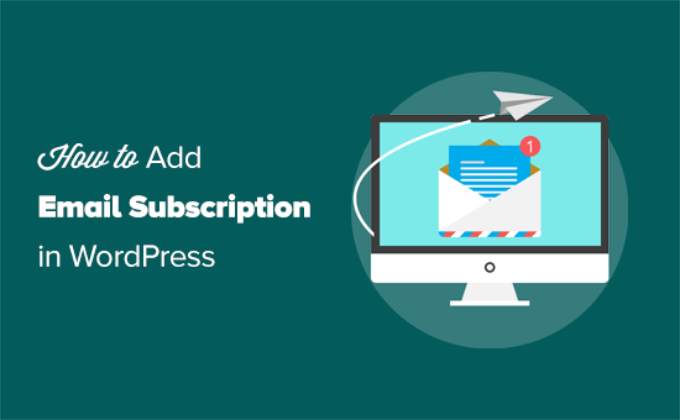
Varför ska du lägga till alternativet Prenumerera via email på din webbplats?
Social media är ett sätt att ansluta sig till din publik, men email är fortfarande den mest tillförlitliga formen av kommunikation.
Det ger dig en direkt anslutning till dina läsare eftersom du kan maila prenumeranter när du vill. Dessutom har du kontroll över email, medan du har mycket liten kontroll över plattformar för sociala medier.
Instance, you could post on Facebook or Instagram to thousands of followers, but only a portion of them may see your content due to algorithms that determine your reach.
För mer information om ämnet, se vår artikel om varför you should start building your email list (right away).
Du kanske tror att det är svårt att lägga till ett alternativ för prenumeration av email på din website, men det är det ej.
Med all den programvara för e-postmarknadsföring som finns tillgänglig idag har det blivit ganska enkelt, och du kan komma igång med bara några click.
Eftersom det finns dussintals programvaror för email att välja mellan, kommer vi att dela med dig några lösningar som vi tror fungerar bäst.
Så här lägger du till e-post prenumeration på din WordPress site
Först kommer du att behöva en tjänst för marknadsföring via email.
Vi rekommenderar att du använder Constant Contact eftersom det är den mest nybörjarvänliga tjänsten för e-postmarknadsföring för småföretag.
Den levereras med built-in tools för att se your email performance, såsom öppningar och click rates. Dessa tools kan hjälpa you att fatta beslut över tid som förbättrar dina email-kampanjer och får ditt företag att växa.
Deras Standard plan kommer med funktioner som t.ex:
- Automatiserad marknadsföring
- Segmentering av listan över prenumeranter
- Undersökningar och omröstningar
- Riktade landing pages
- A/B-testning av ämnesraden
- SMS-marknadsföring
Dessutom kommer det med enkla och dubbla opt-ins, online donationer, e-handelsfunktionalitet, sökmotorsoptimering, aviseringar för new prenumeranter och avslutade prenumerationer och mycket mer.
Constant Contact fungerar också bra med andra tools som WordPress form tillägg, så att du kan använda det för att utveckla ditt företag. Du kommer att få se några av dem och hur de kan användas senare i den här artikeln.
Några alternativ till Constant Contact är Brevo (tidigare Sendinblue), ConvertKit, MailerLite och Mailchimp. All fungerar på liknande sätt och har lite olika funktioner och priser.
För tillfället ska vi visa dig hur du lägger till ett alternativ för e-post prenumeration i WordPress med Constant Contact. Du kan fortfarande följa med även om du använder en annan email-tjänst, eftersom de alla delar liknande koncept.
Skapa din email list för prenumerationer
Det första du behöver göra är att registrera dig för Constant Contact.
Gå bara till deras home page, click på knappen “Sign up free” och fyll i dina uppgifter.
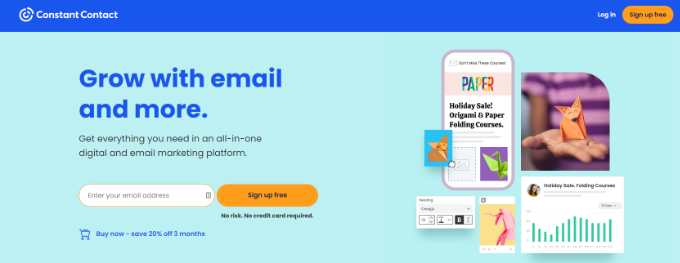
När du har skapat ditt account är det dags att konfigurera din email list.
En email list är helt enkelt listan med email addresses som dina användare kommer att ange när de registrerar sig för din email prenumeration.
Först måste du klicka på knappen “Kontakter” högst upp på din Constant Contact dashboard.
Detta tar dig till sidan för kontakter. Därifrån måste du heada till tabben “Listor” och klicka på den blå knappen “Skapa lista”.
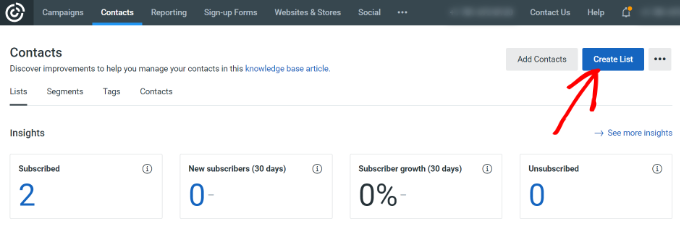
Ett popup-fönster öppnas nu.
Du kommer att bli ombedd att ange ett namn för din email list. Det kan vara vad du vill, men vi anropar det “Mitt nyhetsbrev” i det här exemplet.
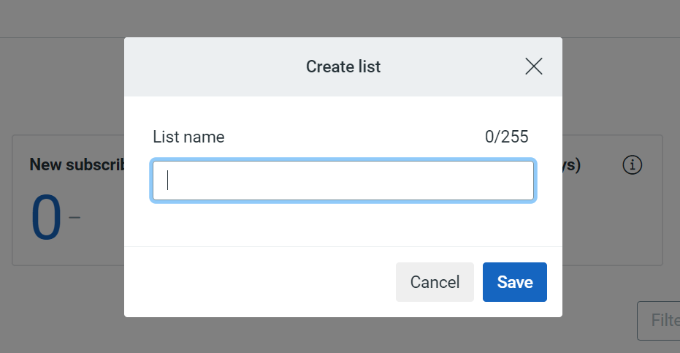
Glöm inte att clicka på knappen “Save” när du är klar. Nu har du en new lista som folk kan prenumerera på.
Nästa steg är att lägga till ett formulär för prenumeration av email på din WordPress website där dina besökare kan registrera sig.
Lägga till formulär för prenumeration av email i WordPress
Constant Contact kommer med en form builder för signup form för email, men det enklaste sättet att komma igång är att använda WPForms plugin. Det integreras sömlöst med Constant Contact för att enkelt ställa in ett optin-formulär.
Vi kommer att använda WPForms Pro-versionen för denna tutorial eftersom den innehåller avancerad integration med e-postmarknadsföringsverktyg. WPForms har också en begränsad gratisversion som heter WPForms Lite. Det tillåter dig också att ansluta dina formulär till Constant Contact.
Först måste du installera och aktivera WPForms plugin. Om du behöver hjälp kan du följa vår guide om hur du installerar ett plugin för detaljerade instruktioner.
Efter aktivering måste du besöka WPForms ” Add New page från din WordPress dashboard.

Detta öppnar WPForms drag and drop form builder, där du kommer att se olika formulärmallar att välja mellan, inklusive formulär för prenumeration av email, kontaktformulär och mer.
You can simply enter a name for your form and select the “Newsletter Signup Form” template. Det finns också ett alternativ för att söka efter templates i form buildern.
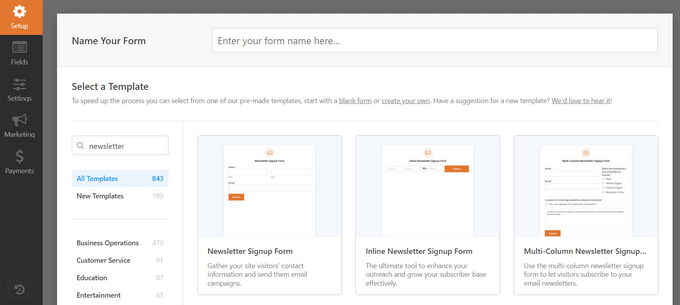
WPForms kommer nu att hämta ett exempel på registrering av nyhetsbrev med gränssnittet för form builder.
Det kommer att inkludera fält för för- och efternamn och email address i formuläret.
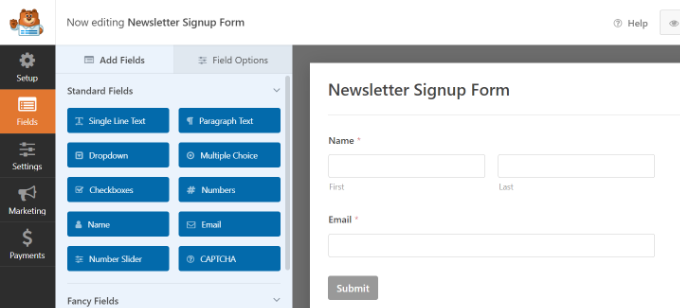
Du kan ändra formulärfälten om du vill. You can for example add a full name and email address field or click on a form field to change its title or move them up and down.
Nu är det dags att konfigurera ditt bekräftelsemeddelande. Det här är vad dina användare kommer att se när de skickar in formuläret.
Gå bara till tabben “Settings” och klicka sedan på “Confirmation” section.
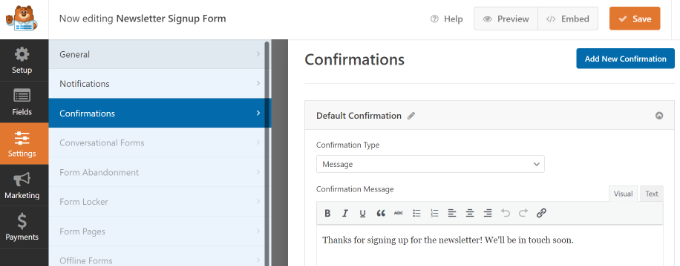
Som standard kommer WPForms att visa ett bekräftelsemeddelande som du kan ändra till vad du vill. You can also change the confirmation type and redirect users to any page or URL.
Glöm inte att klicka på knappen “Save” högst upp för att lagra dina ändringar.
Nu är ditt anmälningsformulär för nyhetsbrev klart. Låt oss ansluta det till Constant Contact.
Klicka bara på tabben “Marketing” och select “Constant Contact”.
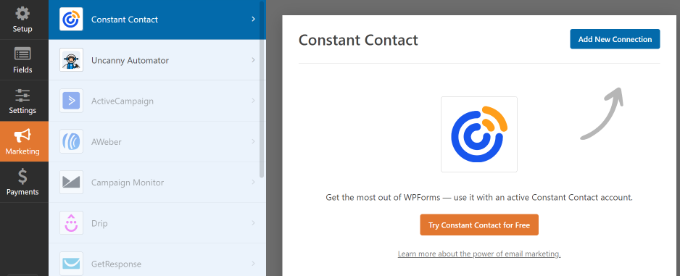
Klicka sedan på knappen “Add New Connection” och du kommer att se en popup som ber dig att namnge din anslutning.
Vi anropade vår “My Newsletter Form” men du kan kalla den vad du vill. När du har enter ett smeknamn för anslutningen klickar du bara på knappen “Ok”.

Därefter måste du ansluta ditt Constant Contact-konto till WPForms.
För att göra det klickar du bara på länken “Click here to register with Constant Contact”.
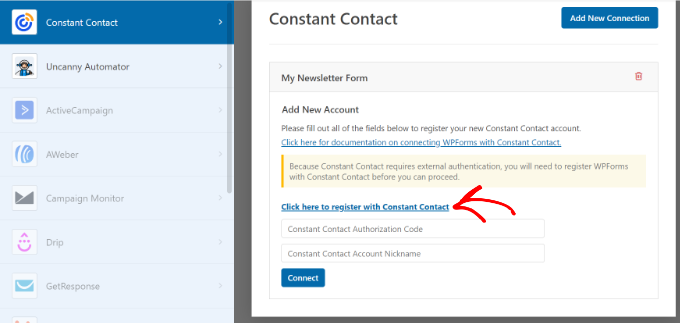
Det kommer att öppna en popup där du kommer att bli ombedd att tillåta WPForms att ansluta till ditt Constant Contact-konto.
Gå vidare och logga in på ditt account. Klicka sedan på knappen “Allow” för att fortsätta.
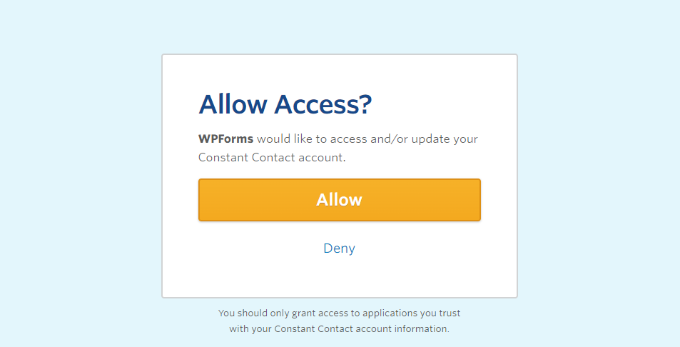
Du kommer att få en lång kod för auktorisering för att registrera ditt formulär.
Gå vidare och kopiera koden.
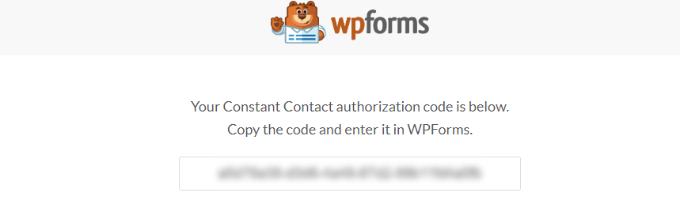
Därefter måste du klistra in koden för auktorisering i WPForms inställningar och ange ett smeknamn för kontot. Smeknamnet för “Account” kan vara vad du vill.
Slutligen klickar du på knappen “Anslut” för att fortsätta.
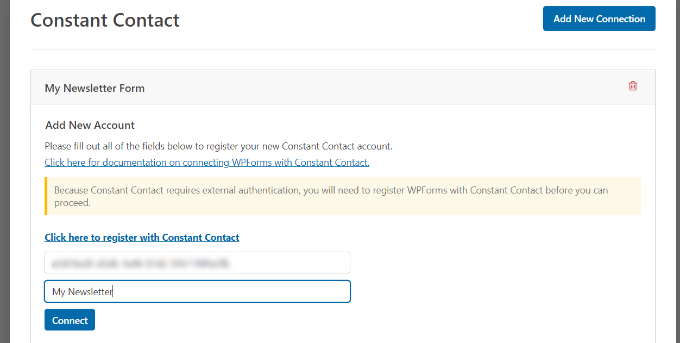
På nästa vy kan du selecta de fält som du vill skicka vidare från ditt formulär till Constant Contact.
Vi valde “email” och “full name” men du kan välja så många du vill. Se bara till att dessa två fält ingår i fälten i formuläret för registrering av ditt nyhetsbrev.

När du är klar, glöm inte att save dina ändringar.
Nu när vi har ställt in formuläret vill vi placera det på vår WordPress website. I det här exemplet kommer vi att placera det i vår sidebar. Men formuläret kan gå på vilken page du vill.
Gå först till sidan Appearance ” Widgets och klicka på knappen ‘+’ för att add WPForms widget block till din sidebar.
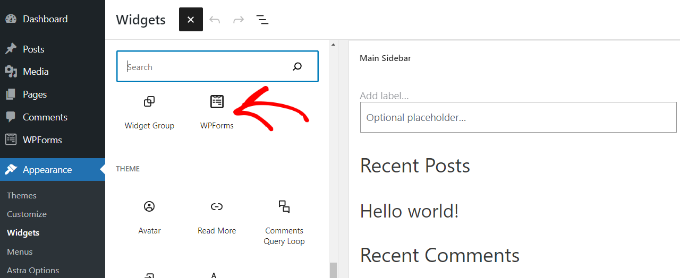
Därefter måste du välja din nyhetsbrevsform.
Klicka bara på dropdown-menyn i WPForms-blocket och välj ditt formulär.
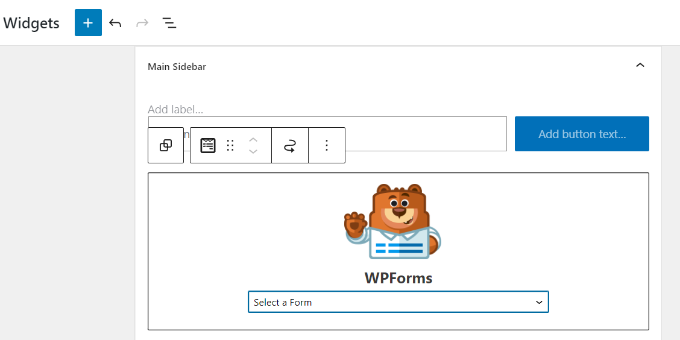
När du har valt formuläret kan du se preview i area widgets.
Glöm inte att clicka på knappen “Update” när du är klar.
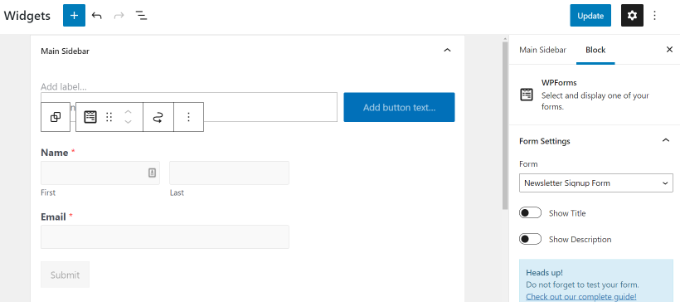
You can now visit your website to see your email subscription form in action.
När någon fyller i sitt namn och email och trycker på knappen Prenumerera, blir de prenumeranter på ditt nyhetsbrev.
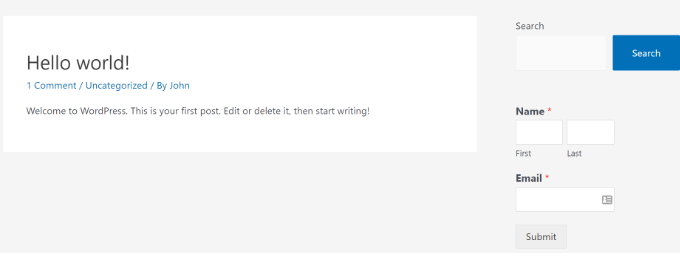
Nu när allt är konfigurerat, låt oss ta en titt på hur du skickar email till dina prenumeranter.
Hur man skriver och skickar email till prenumeranter på din blogg
Det finns några sätt som människor kan få dina updates, och det är genom vanliga email eller ett RSS-flöde.
Metoden med RSS-flöde skickar automatiskt användare ett email när du publicerar ett new post i WordPress. Det är dock mindre effektivt, har mycket låga öppningsfrekvenser och användarna blir irriterade när de får för många email.
Vi rekommenderar att du skriver dina emails manuellt. This allows you to make your emails more personalized and conversational, add any content you want, and choose your own frequency.
De flesta populära bloggare skickar ett nyhetsbrev via email en gång i veckan. You can set your own frequency and schedule the emails ahead of time so that your users get them on the same day and time every week.
Vi kommer nu att gå igenom hur du skriver ditt första email och skickar det till dina prenumeranter.
Gå först till sidan “Campaigns” i adminpanelen för ditt Constant Contact-konto och klicka sedan på knappen “Create”.
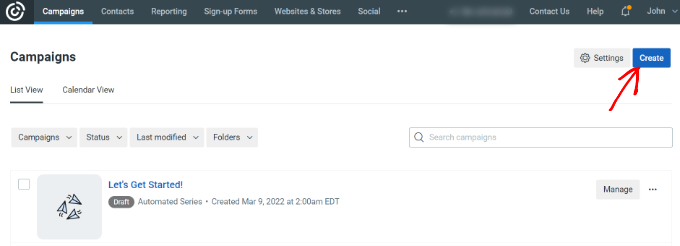
Ett popup-fönster öppnas nu med olika kampanjtyper att välja mellan.
Du väljer sedan “Email” under “Choose a campaign”.
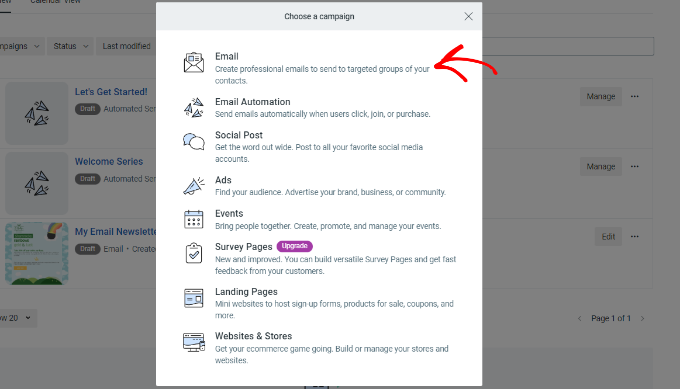
Efter det kommer Constant Contact att visa flera templates för email.
Gå vidare och välj en template för ditt email nyhetsbrev.
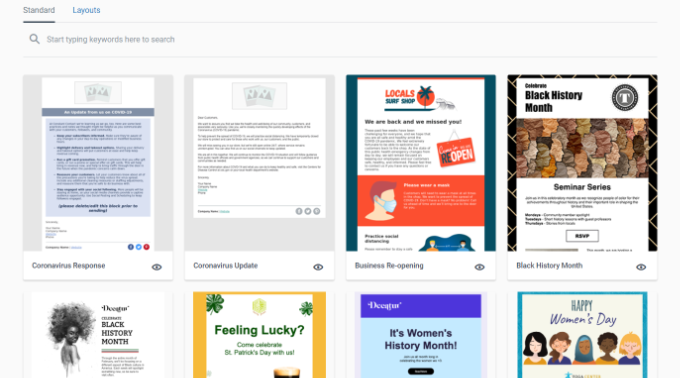
Därefter måste du namnge ditt nyhetsbrev. Detta är för organisationens skull, och du kan ändra det senare om du vill.
Du kan nu använda email builder för att edit, add to eller remove alla element som du ser i templaten. Dra och släpp helt enkelt de element som du vill add.
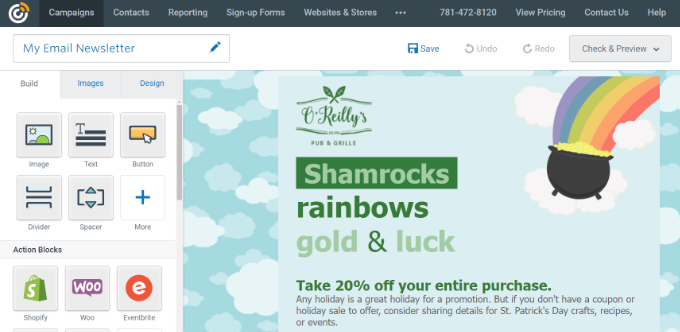
Högst upp ser du ämnet och förrubriken. För att ändra detta klickar du bara på det området och add to vad du vill.
På vänster sida ser du en handfull alternativ som du kan dra direkt in i din template för nyhetsbrevet. You can add text, buttons, images, and more.
I det här exemplet har vi add to några foton, lite text och några links. Om du vill add to en link till ditt nyhetsbrev kan du markera vilken text du vill.
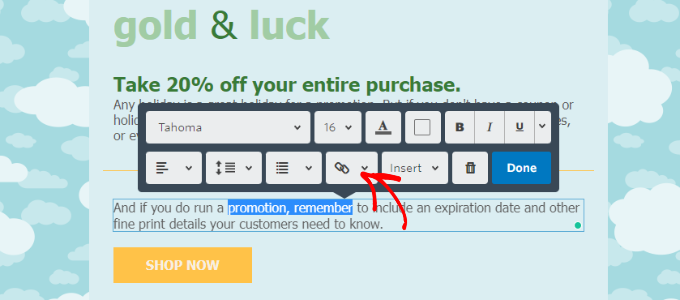
Click the chain-link icon and choose “Web Page” from the dropdown options.
Härifrån klistrar du in länken till ditt blogginlägg, gillar detta:
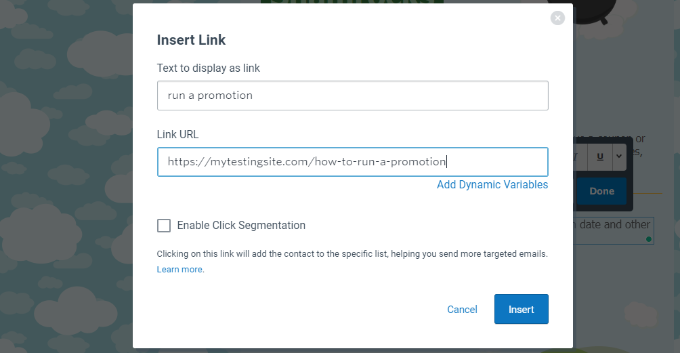
Klicka sedan på knappen “Insert” så är du klar.
Nu, för det sista steget, klicka på “Fortsätt” i det övre högra hörnet.
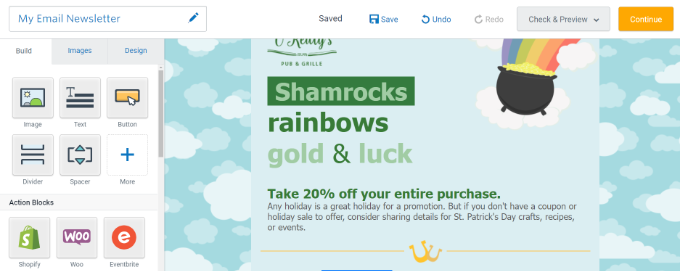
Därefter måste du välja en email list innan du skickar ditt nyhetsbrev. Du kan välja specifika listor eller alla dina kontakter, vilket ofta anropas som en email blast.
Se till att du kontrollerar boxen bredvid din lista och tryck sedan på knappen “Send Now” högst upp.
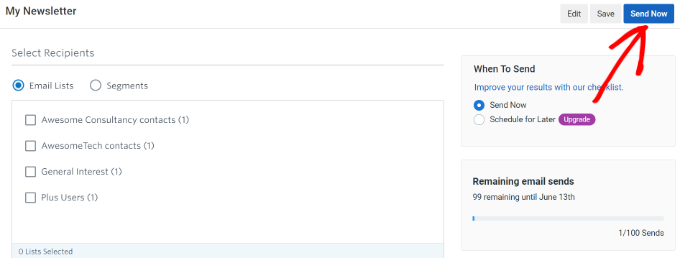
Det är så du skickar ditt allra första email manuellt. Om du vill schemalägga det till senare kan du välja det alternativet och ange ett datum för när det ska skickas.
Du kan upprepa denna process när du vill för att meddela dina prenumeranter om något nytt på din WordPress blogg.
Så här får du fler prenumeranter på e-post
Visste du att mer än 70% av de personer som besöker din website helt enkelt aldrig kommer att se den igen? På det här sättet har du lagt till ett alternativ för prenumeration via email till din blogg så att du kan meddela användare om new content, erbjudanden och tjänster.
Men att bara lägga till ett registreringsformulär i din sidebar är inte tillräckligt. Du måste hitta fler sätt att snabbt få fler prenumeranter på email.
Det är här OptinMonster kommer in. Det är den bästa programvaran för optimering av konvertering och generering av lead i världen och hjälper dig att konvertera fler besökare på webbplatsen till prenumeranter.
Istället för att embeda ett prenumereringsformulär i din sidebar som förmodligen inte kommer att få notice, kan du skapa opt-in-formulär som konverterar bra och har testats på tusentals webbplatser. Se vår Step-by-Step guide om hur du genererar leads i WordPress för mer detaljer.
Med OptinMonster får du flytande header- och footerfält, slide-in-boxar, välkomstmattor, inline-formulär och lightbox popups. Du kan välja en kampanjmall som du kan anpassa ytterligare efter vad du gillar.
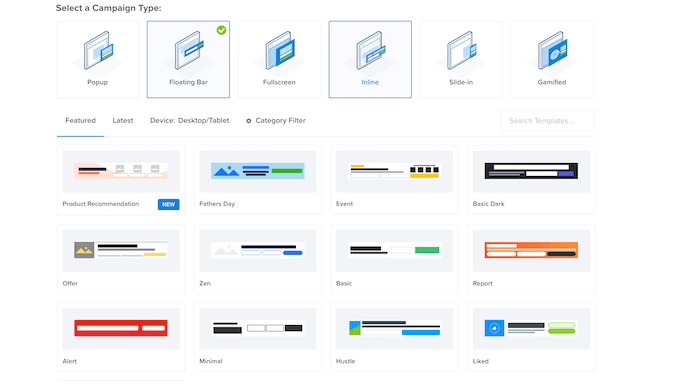
OptinMonster erbjuder ett nybörjarvänligt användargränssnitt och en drag and drop-kampanjbyggare.
Du kan add to element genom att dra dem till templaten och ändra ordern på befintliga element.
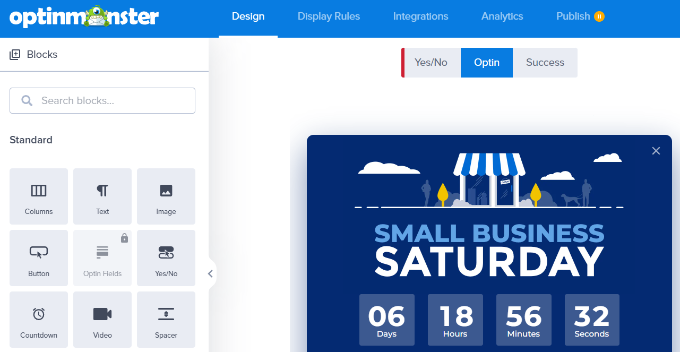
Dessutom erbjuder programvaran olika triggers och regler som du kan ställa in för din kampanj.
For instance, you can set up a popup on your site that triggers when someone is about to hit the back button in their browser. Detta är känt som en popup med exit-intention.
Detta innebär att precis innan någon lämnar din site får de en chans att prenumerera, och många gör det eftersom detta har testats på tusentals webbplatser.
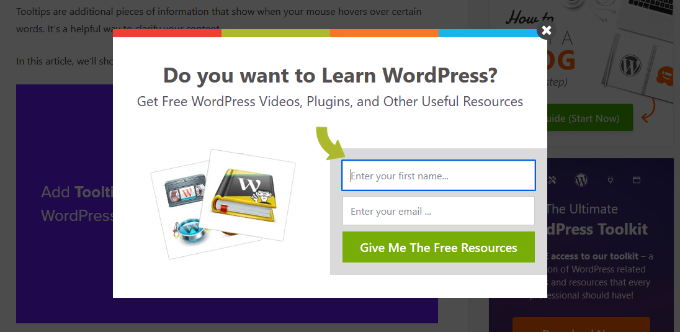
Vad som är bra är att OptinMonster integreras perfekt med alla e-postmarknadsföringsprogram, många WordPress tillägg för e-post prenumeration, och alla typer av webbplatser.
OptinMonster erbjuder också leadverifiering som ett betalt addon. Med den här kraftfulla funktionen kan du filtrera bort spambots och tillfälliga e-postkonton för att se till att din email list är fylld med kvalitets leads.
För fler tips för att få nya prenumeranter, kontrollera dessa testade och enkla sätt att växa din email list snabbare.
Vi hoppas att den här artikeln visar dig hur du lägger till e-post prenumerationer till din WordPress blogg. You may also want to read our guide on how to get a gratis virtual business phone number for your blogg or our expert picks of the best SMTP WordPress plugins to improve email deliverability.
If you liked this article, then please subscribe to our YouTube Channel for WordPress video tutorials. You can also find us on Twitter and Facebook.





Ahmed Omar
subscription forms is crucial to maintain contact with the interested visitors and to keep them updated about the new posts. Also the integration between WP forms and Constant Contact made it easy and more convenient
thank you
WPBeginner Support
You’re welcome, glad you found our recommendation helpful!
Admin
Neil
In the example above, what is the email address that the newsletter is sent from? I would want a newsletter to come from my blog, and not from my personal email address.
WPBeginner Support
In the settings for the newsletter, you can set the from email address to a different email.
Admin
David Tye
Love this website,can you send me news letters please.
Regards David
WPBeginner Support
You can start receiving our newsletter by clicking on the email icon in the top-right of the page
Admin
Godfrey
Thanks for this article. Though I haven’t started on my first blog yet, this gives me the insight of what I need.
WPBeginner Support
Glad our guide could help make the process less intimidating
Admin
Jill Cuthbert
Thank you so much for this article. I’ve been struggling with RSS as what I really wanted was an email sign up for RSS. I’ve just started my first campaign with MailChimp and it was so easy and straightforward thanks to your great instructions.
WPBeginner Support
Glad our guide was helpful
Admin
Joe
I use Sendinblue for my SMTP – should I use this? I would prefer not to set up another account if possible, to keep things simple.
WPBeginner Support
You can use that should you want
Admin
Mike D
For the JetPack solution: “Appearance » Widgets. Drag and drop Blog Subscriptions (Jetpack) widget”. The widget does not seem to be a valid option any longer. JetPack v 7.7.1
WPBeginner Support
Unless you’re using Jetpack on a local installation on your computer, the widget should still be available.
Admin
John Richardson
I tried MailChimp and it was easy to set up. However, if you are a home based blogger and don’t have a PO Box, it publishes your home address. In these days and times, I just couldn’t risk it.
WPBeginner Support
If you edit your footer for the messages they should have the option to remove the address.
Admin
Kaitlen D.
Thank you so much for posting this! Do you know how to only send a short spurt of your blog post to your subscribers with Jetpack instead of sending the entire blog post?
WPBeginner Support
You would go under Settings, Reading and for each item in feed you would want to select summary to only send sippets.
Admin
Colby
love this
WPBeginner Support
Thank you
Admin
Colby
Please subscribe me to see this awesome content
WPBeginner Support
We have our subscription in the top right of all of our posts and pages under the envelope icon
Admin
noah
Can you show me how to successfully add youtube subscribe button on my wordpress site !
WPBeginner Support
You can find our article on how to do that here: https://www.wpbeginner.com/wp-tutorials/how-to-add-youtube-subscribe-button-in-wordpress/
Admin
Sam
pls send all update
WPBeginner Support
We will certainly look into updating this article
Admin
Lorraine
Hi
Great article for a newbie!!! Please could you help me with something. The website I’m building (migrating from Business Catalyst) has some custom templates which would be a nightmare to put into a theme. But is it possible to choose a WordPress theme which is only applied to the blog and the homepage which are much easier to change?
Any help really appreciated.
Lorraine
WPBeginner Support
Themes would attempt to style your entire site. You may want to take a look into page builders to recreate the style of your pages: https://www.wpbeginner.com/beginners-guide/best-drag-and-drop-page-builders-for-wordpress/
Admin
Astuti
Thanks for this article.
sanayache
Hi, I like to have a plugin which sends notifications to subscriber when a new page (not post) is published. The subscribers list should remain with WordPress and not on email marketing sites. Please suggest a plugin.
Monazir Ansari
Thanks for sharing……it really works…..!
Doug
I appreciate your super helpful site!
I’m trying to add a signup for people to subscribe to my WP blog posts. Mailchimp shows my mailing address on a confirmation window.
For a simple RSS email signup, how do I avoid showing my mailing address? I’ve seen it done on other sites.
What service will do this (it seems Mailchimp won’t)?
Thank you!
Katie
I am also having this problem. Not interested in broadcasting my mailing address to the world.
Scott Hayden
Why does Mailchimp say my blog feed isn’t valid? Do I have to publish a post before it becomes valid? My blog isn’t ready yet and is in “coming soon” mode.
Natalie
Hi there, I have just had a ‘new user’ subscribe to my blog which is on WordPress.org.
What does this mean? Can they now access the dashboard and all my posts?
Thanks in advance
Natalie
WPBeginner Support
Hi Natalie,
You can go to your WordPress admin area and click on Users. On this page you can see all users who can log into your WordPress site. Next to each user you will be able to see their user role. If a user appears as a Subscriber and you didn’t add them, then you can delete that user.
You may also want to visit Settings » General page and look for the Membership option. If the box next to ‘Anyone can register’ is checked, then you can uncheck it and save your settings.
Admin
Muhammad Fahad ul Hassan
Hi Guys,
On the main page of my website, i am seeing 55000 subscribers but where I can found this list?
WPBeginner Support
Hi Muhammad Fahad ul Hassan,
Depends on which tool you are using to collect email addresses. If you are choosing an email marketing service, then you’ll find your list by signing into your account. If you are using a WordPress plugin, then check out plugin’s settings page.
Admin
Angie Mek
Is there a way to have an email sent to a subscriber every time that single page is updated? Not to the whole site, but just a single page of the site?
This would give followers the option to only be notified when a specific portion of the site is updated.
Jennifer Bate
I have the same question. I am running a genealogy blog and I know there are going to be people who will want to be notified when I am working in a particular category/surname. But until that time, they won’t be needing my feed…. and might stop reading or unsubscribe.
Ashley
Are there any follow by email services for blogs that don’t require having a physical address? I got Mailchimp all set up only to find out my physical address has to be displayed with the messages and as a blogger I don’t require a PO box nor do I want readers to see a physical address.
Melanie Blackburn
I’m at the part to click the “RSS Feed” for the campaign but they don’t list that as an option. I have the top 3 options but the fourth is “Automated”. Have they changed this? Do I need to do something different?
WPBeginner Support
Hi Melanie,
Yes, it has changed a bit since then. We will update the article soon. Meanwhile, go to your MailChimp dashboard and click on the Add Campaign button. From the popup menu select ‘Let us Guide you’. In the next step, select ‘Connect with new contacts’, and then select Share Blog updates.
Admin
Trinity
This was incredibly helpful!! I’m trying to add the “pop up” functionality.. but can’t seem to figure it out but everything else works perfectly! Thanks
WPBeginner Support
Hey Trinity,
Glad you found the article helpful
For pop up functionality you may want to checkout OptinMonster. It is a lead generation software that helps you grow your email list using beautiful email signup forms including lightbox popups.
Admin
Jean Browman
MailChimp works only about half the time for me. I post at the same time every day and have the notice go out two hours later. Sometimes it does, sometimes it doesn’t. Do you have any idea why?
Kabrina
Very helpful still in 2017, thanks.
khadija Beauty
Mails that are sent through via MailChimp campaign to my subscribers does not appear in their inbox, instead they are stored directly in the promotion section. Why does that happen? Is there any way to make them appear in the inbox?
Hector
Hello. Can someone please reply this reader? I think she asked a valid question. Thank you.
WPBeginner Support
Hi Khadija,
Gmail automatically sorts email and sends them to promotions or updates tabs. Users can decide whether they want to see an email into their primary tab. Many Gmail users actually turn off the tabbed email view to only view the primary inbox. A recent Study by ReturnPath showed that promotions tab does not affect your email’s deliverability or even its open rates.
But if you are still concerned, then you can ask your subscribers to move your email message from promotions to primary by showing them instructions on how to do that.
Admin
Mark
Does anyone know how frequently Jetpack Subscriptions sends out notification emails when I post new content on my blog? Is there a way to configure how often/how quickly notifications get sent? Thanks.
Stephen Wells
Hi Mark,
Use Better Notifications for WordPress plugin, it will allow you to configure your email notifications.
Regards
Stephen W.
Robin
I am trying to switch to Mad Mini. I have a custom sign up button on my site, but don’t know how to connect Mad mini to my site. Help.
WPBeginner Support
Please contact Mad Mimi for support.
Admin
Mehedi Hasan
I have just started making my own blog, on WordPress. After few post, i am getting good no of users as well views but this views do not convert into subscription very well rather the result is zero. My only E-mail subscription widget is at footer widget area. Now after reading your article, i am going to place two more subscription widget. One will be at Top sidebar and another will be at the last of the content. So thanks for your great Article.
WPBeginner Support
Glad you found it helpful. You may also want to follow us on Twitter for more useful WordPress tips and tutorials.
Admin
Hayley
Ah! FINALLY the answer to getting the Subscribe widget on a self-hosted blog!
neha
This is very helpful resource
Jim Keough
What about zapier?
Nicole
Thank you! I set up the RSS feed via MailChimp within an hour. You made this SO easy!
WPBeginner Support
Glad you found it helpful
Admin
Dale Fletcher
Would you not recommend Feed-burner by Google?
WPBeginner Support
Please take a look at Stop Using FeedBurner – Move to FeedBurner Alternatives
Admin
Victor
Is there a way i can make the Follow Blog Check box always checked?
Michele
I went through all the steps using my Mail Chimp account but I can’t get the text widget in my wordpress.com site to accept the embedded code. Do I need wordpress.org site for this to work?
WPBeginner Support
Please see our guide on the difference between self hosted WordPress.org vs free WordPress.com blog.
Admin
Ian
Hello! I just activated Jetpack subscriptions on my website. I chose Jetpack just for the simplicity and I don’t really feel the need at this point to have access to the subscription list.
Thanks,
Ian
Sesan Oguntade
Thanks for this article. God bless you. I am a subscriber to your newsletter. I must say i have enjoyed every bit of what you provide here. I am getting better with my wordpress blogs because of what i read on your blog. Thanks and God bless you again.
rogerpacker
MailPoet is another great option. It’s free up to 2,000 subscribers and just $75 a year for a single site after that and has some great email templates.